Assalamulaikum. Wr. Wb.
Hallo guys, ketemu lagi sama saya Zaenal Ma'ruf dari SMK Negeri 1Way Serdang. Disini saya sedang melaksanakan prakerin atau yang sering di kenal dengan nama PKL (Praktik Kerja Lapangan), ditempat Kursus komputer Terbaik Lampung yaitu METRO TECHNO SOLUTION yang lokasinya di kota Metro tepatnya di Jl. Yosudarso NO. 29 Metro Pusat. blog saya kali ini akan menjelaskan tentang Zoom Cloud Meetings. Nah guys biar gak penasaran mari simak penjelasan artikel di bawah ini!
ZOOM CLOUD MEETINGS
1. Pengertian Zoom Cloud Metting
Zoom Cloud Meetings adalah salah satu aplikasi komunikasi menggunakan video. Aplikasi tersebut dapat digunakan dalam berbagai perangkat seluler, dekstop, hingga telepon dan sistem ruang.
Aplikasi meetings daring ini menjadi solusi tepat untuk para pekerja dan siswa yang terpaksa harus menyelesaikan pekerjaanya di rumah atau work form home atau yang sering kita dengar yaitu lokckdown karena COVID-19.
Aplikasi ini banyak digunakan sebagai media komunikasi jarak jauh.
Aplikasi ini milik perusahaan Zoom Video Communications yang berpusat di San Jose, California. Amerika Serikat ini didirikan sejak 2011 lalu dan digunakan oleh berbagai organisasi dan perusahaan untuk mengakomodir para karyawan dari jarak jauh.
Cara mendapatkan aplikasi ini yaitu dengan cara kita download aplikasinya di google playstore. Lalu install aplikasinya.
Cara menggunakan aplikasi zoom meeting
1 ) Download zoom
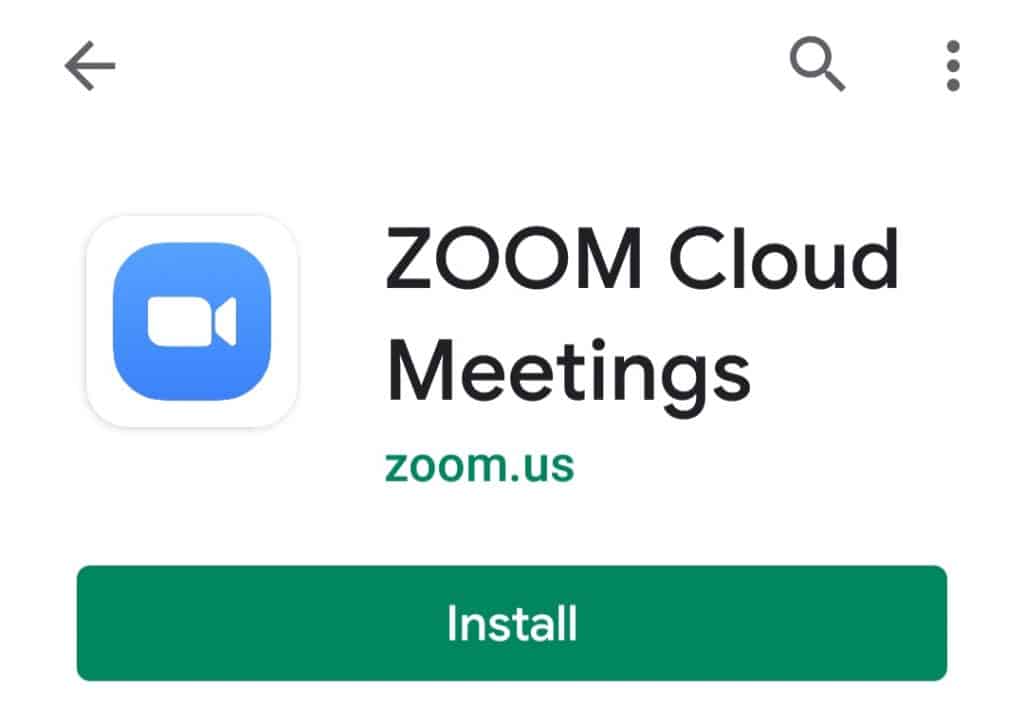
Pertama-tama download aplikasi “Zoom Cloud Meetings“ di Android, iOS atau Windows Anda. Pilih download atau install di perangkat Anda, tungguk sampai selesai dan buka aplikasi zoom.
2 ) Daftar zoom
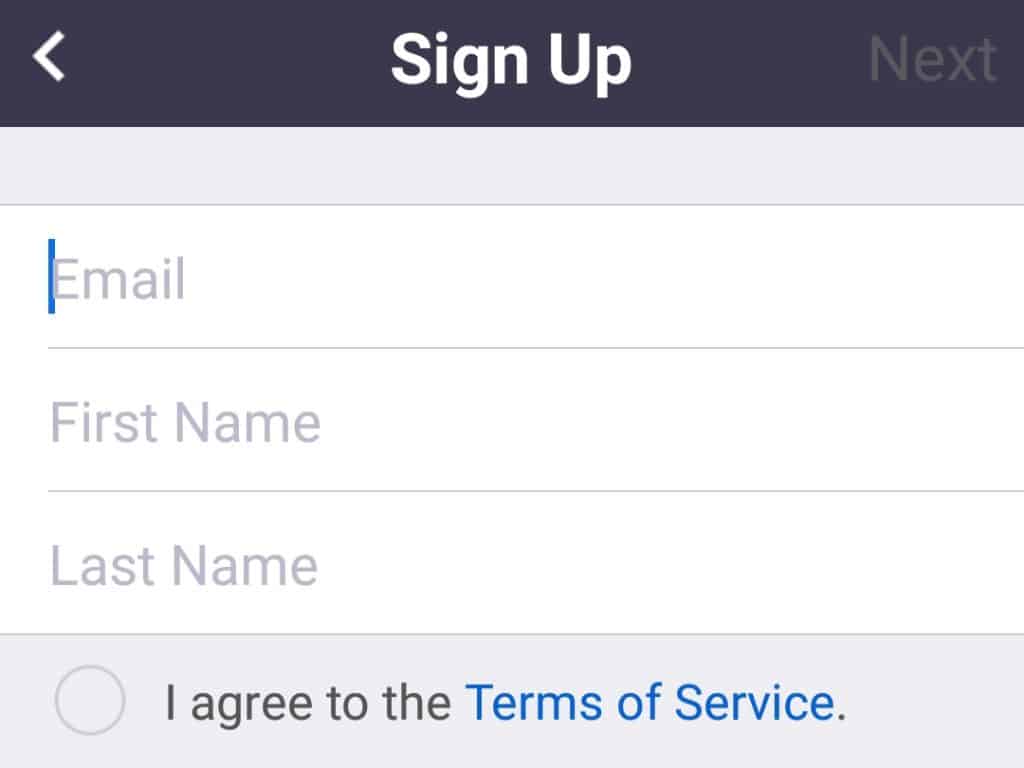
Sign up atau daftar dengan email, nama depan dan nama belakang setelah itu centang terms of service nya. Bagi yang sudah masuk tentu hanya perlu sign in.
3 ) Cara pakai aplikasi zoom
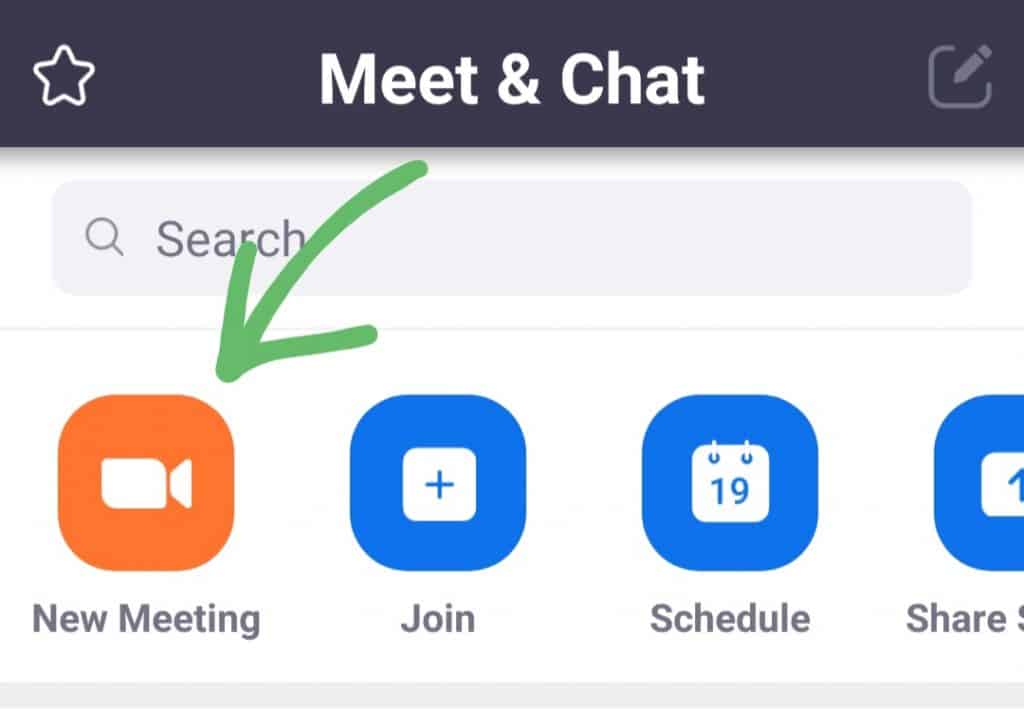
Cara menggunakan zoom meeting sangatlah mudah di segala platform baik itu iOS, windows atau android. Untuk memulai meeting baru, Anda bisa pilih “New Meeting” , nyalakan Video On untuk menampilkan gambar dan klik “Start Meeting” untuk memulai rapat, kemudian undang orang lain dengan memberikan link atau ID dan password room yang tertera di atas.
Dan untuk bergabung dengan rapat, pilih join meeting dan masukan ID dan password room, jika terdapat pasword atau klik link yang diberikan. Link yang diberikan oleh kolega Anda adalah undangan untuk mengikuti Zoom meeting
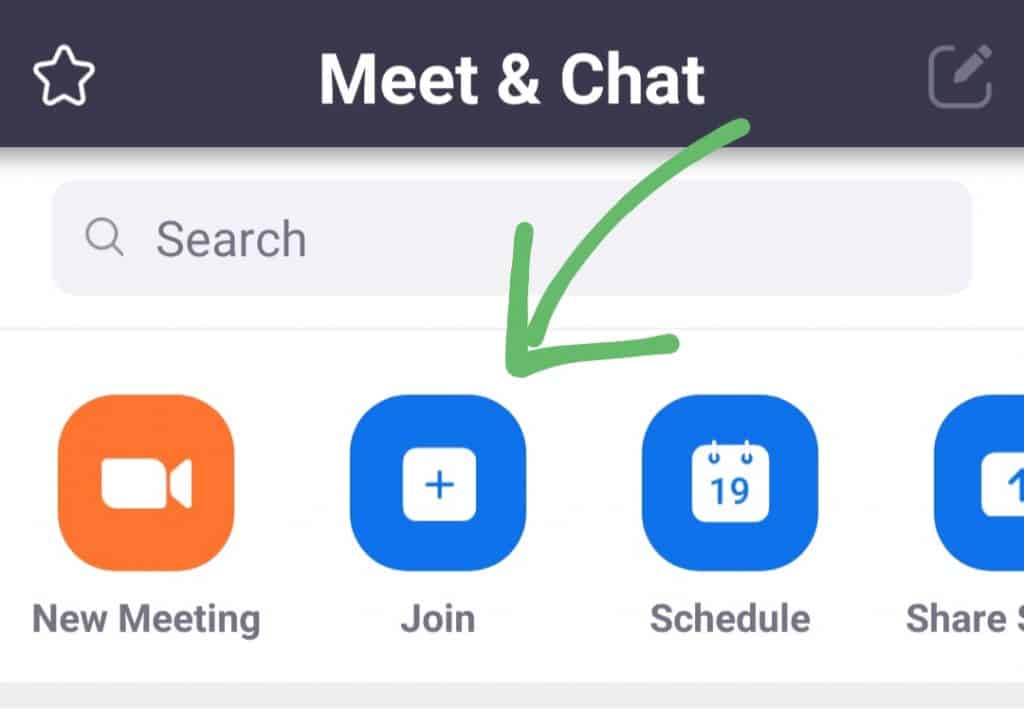
4 ) Cara buat jadwal rapat di zoom
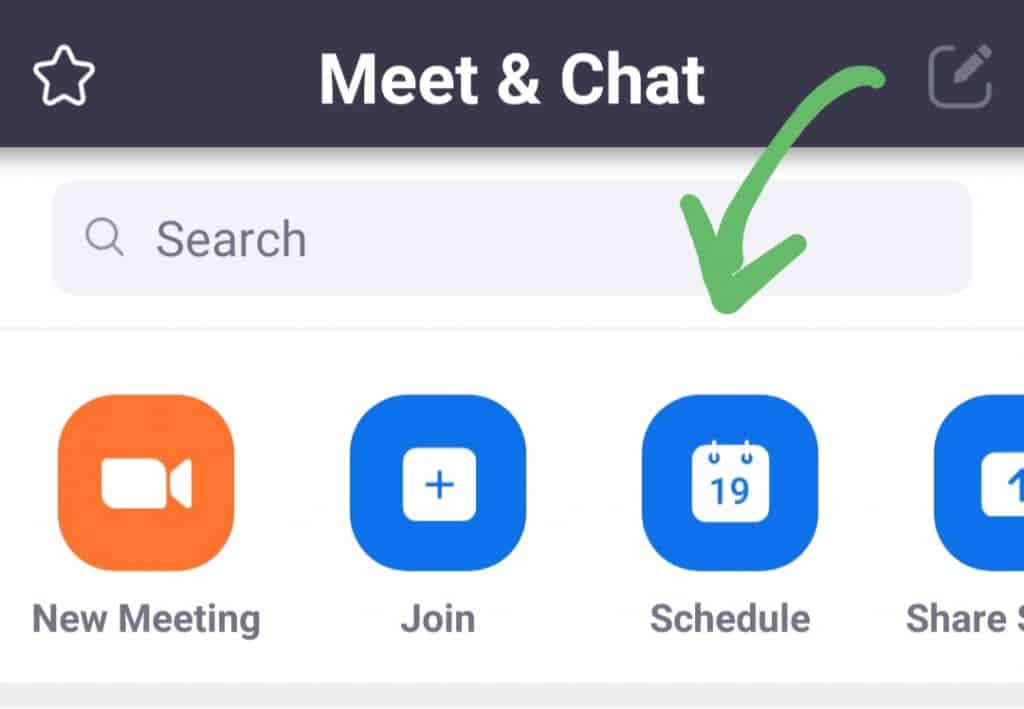
Selain itu Anda juga bisa membuat jadwal meeting online yakni dengan memilih schedule, kemudian Beri nama rapat, tentukan tanggal, waktu mulai sampai waktu selesai, jika rapat tersebut adalah rutinitas pilih repeat.
5 ) Share screen
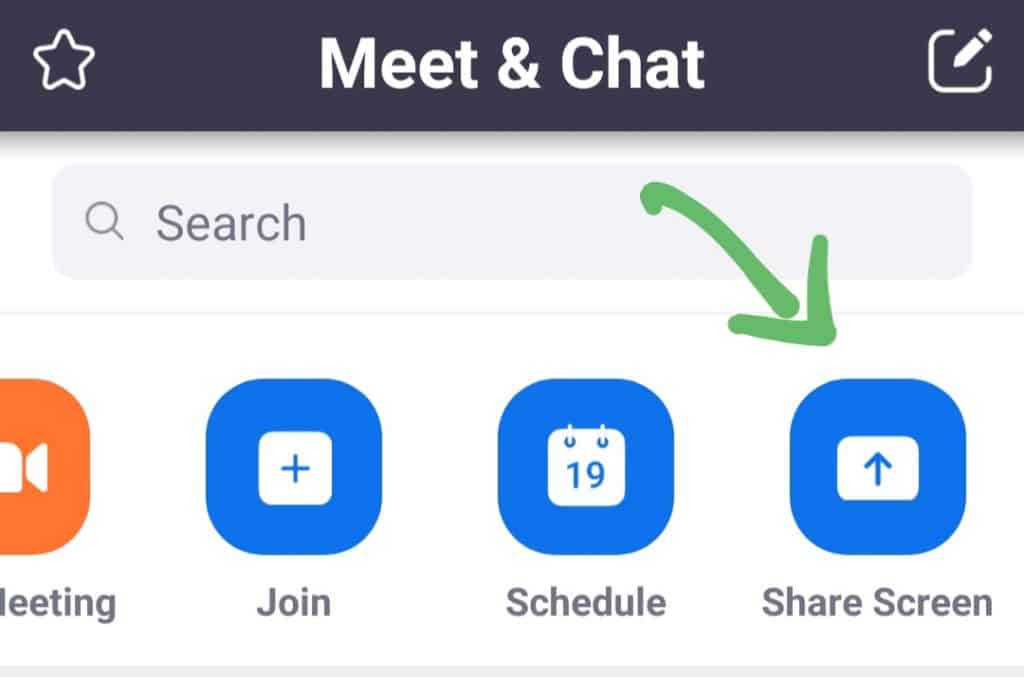
Kita juga dapat sharing screen untuk mempresentasikan sesuatu ke ruangan rapat, caranya mudah, minimize meeting room, kemudian pilih share screen dan masukan ID meeting dann layar Anda pun dapat dilihat oleh semua orang di rapat tersebut.
6 ) Tambah kontak
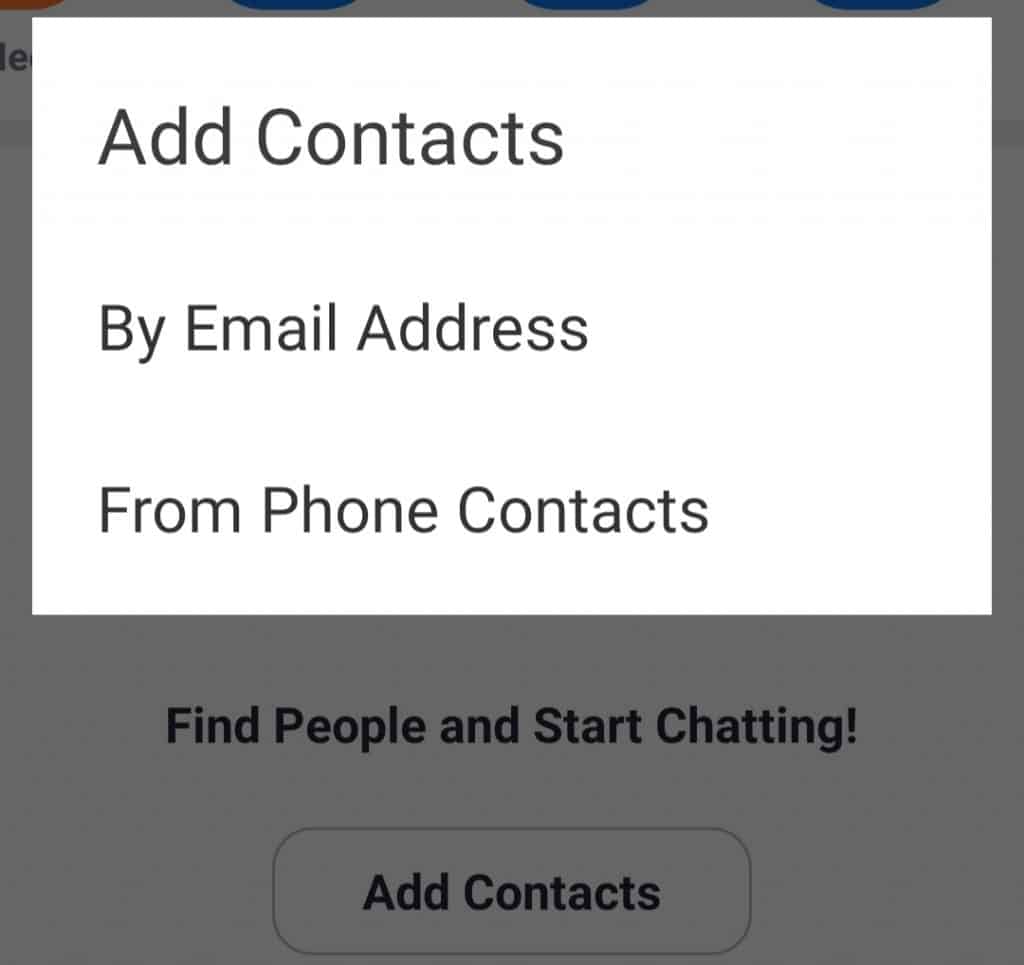
Agar memudahkan dalam mengundang orang lain saat meeting, bisa tambahkan kontak dengan pilih add contact, kemudian pilih bagaimana Anda ingin mengundang bisa via email atau tambahkan dari nomor di kontak Anda.
Penulis : Zaenal Ma'ruf
Asal sekolah : SMK Negeri 1 Way Serdang.

No comments:
Post a Comment